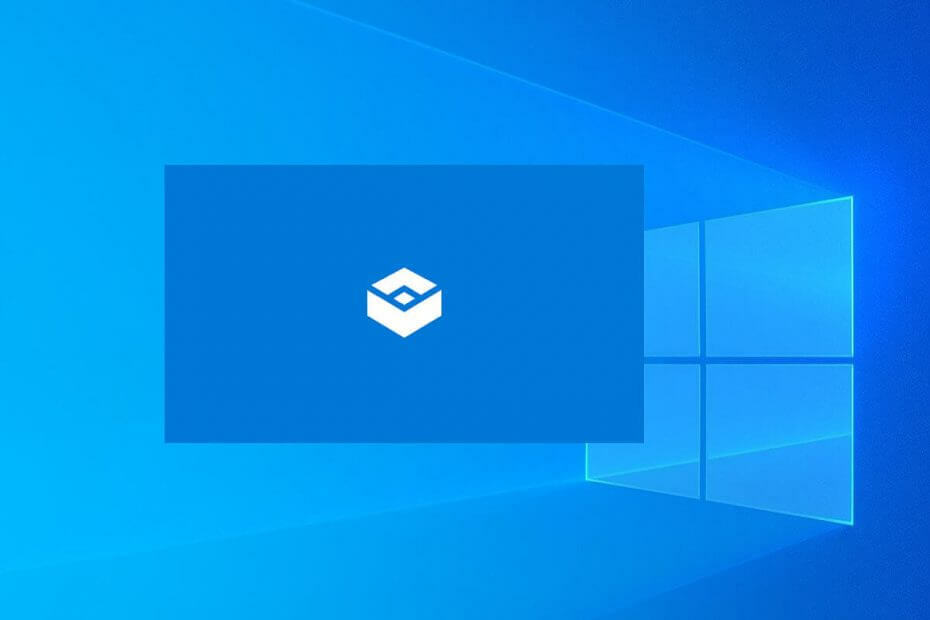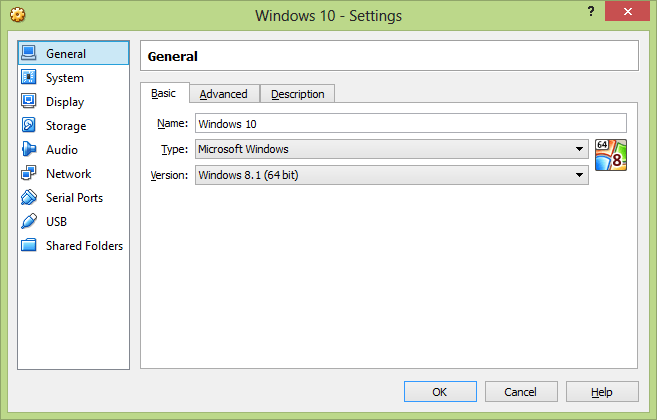- Mange brukere hevdet at VirtualBox ikke vil åpne på sine Windows 10-PCer etter oppdatering.
- Dette kan skje på grunn av et inkompatibilitetsproblem, så du må installere VirtualBox på nytt.
- En annen løsning er å oppdatere grafikkdriverne dine ved hjelp av et pålitelig verktøy som finnes nedenfor.
- Du kan også kjøre appen i kompatibilitetsmodus ved å følge vår trinnvise guide.

- Last ned Restoro PC-reparasjonsverktøy som kommer med patenterte teknologier (patent tilgjengelig her).
- Klikk Start søk for å finne Windows-problemer som kan forårsake PC-problemer.
- Klikk Reparer alle for å fikse problemer som påvirker datamaskinens sikkerhet og ytelse
- Restoro er lastet ned av 0 lesere denne måneden.
Hvis VirtualBox sluttet å fungere på Windows 10-systemet ditt, må du finne den rette løsningen uten å miste de nylig lagrede filene dine.
De fleste problemer er relatert til nylig anvendte Windows-oppdateringer, noe som betyr at vi diskuterer kompatibilitetsproblemer, om visse Windows 10-innstillinger som må justeres, eller om utdaterte sjåfører.
Den generelle ideen er at VirtualBox kan slutte å jobbe på Windows 10 uten noen åpenbare grunner. Dette er imidlertid et vanlig problem som kan løses enkelt og uten å miste filene dine.
Så hvis VirtualBox ikke lenger åpnes på Windows 10, ikke få panikk! Du må bare bruke løsningene som er forklart og detaljert nedenfor.
Hva gjør jeg hvis VirtualBox ikke åpnes i Windows 10?
- Installer VirtualBox på nytt
- Oppdater grafiske drivere
- Kjør appen i kompatibilitetsmodus
- Slå av 3D-grafikkakselerasjonsfunksjonen
1. Installer VirtualBox på nytt
- Høyreklikk på Windows Start-ikonet.
- Velg fra listen som skal vises Kontrollpanel.
- Bytt til kategori og deretter under Programmer, klikk på Avinstaller.

- Finn VirtualBox gå inn og avinstallere programmet fra datamaskinen.
- Sørg for at du beholder alle nylig lagrede filer.
- Start deretter Windows 10-enheten på nytt.
- Last ned den siste versjonen av VirtualBox og installer den ved å følge instruksjonene på skjermen.
- Det burde være alt; til slutt bør du kunne bruke VirtualBox på Windows 10 uten ytterligere problemer.
Vanligvis slutter VirtualBox å fungere på grunn av et inkompatibilitetsproblem. I de fleste situasjoner kan du oppleve slike feil rett etter a Windows 10-oppdatering.
Dermed er den rette tingen å gjøre å installere VirtualBox på nytt på maskinen din ved å følge trinnene ovenfor.
Også, hvis Installasjon av VirtualBox mislyktes i Windows 10, sjekk ut vår trinnvise guide og fikse problemet på kort tid.
2. Oppdater grafiske drivere
- Høyreklikk på Windows Start ikon.
- Klikk på Enhetsbehandling inngang.
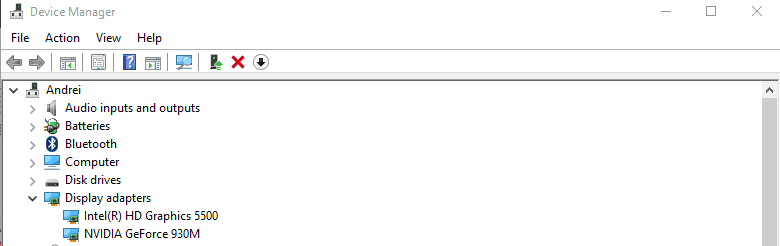
- Fra Enhetsbehandling utvide Skjermkort inngang.
- Høyreklikk på grafikkdriverne, og velg Oppdater.
Vi anbefaler på det sterkeste at du oppdaterer driveren automatisk ved å bruke et dedikert verktøy. Det holder systemet borte fra permanent skade forårsaket av installasjonen av feil driverversjon.
 Hvis du er en spiller, foto- / videoprodusent, eller hvis du daglig håndterer noen form for intensive visuelle arbeidsflyter, vet du allerede viktigheten av grafikkortet ditt (GPU).For å sikre at alt går greit og unngå noen form for GPU-driverfeil, må du bruke en komplett driveroppdateringsassistent som løser problemene dine med bare et par klikk, og vi anbefaler på det sterkeste DriverFix.Følg disse enkle trinnene for å trygt oppdatere driverne:
Hvis du er en spiller, foto- / videoprodusent, eller hvis du daglig håndterer noen form for intensive visuelle arbeidsflyter, vet du allerede viktigheten av grafikkortet ditt (GPU).For å sikre at alt går greit og unngå noen form for GPU-driverfeil, må du bruke en komplett driveroppdateringsassistent som løser problemene dine med bare et par klikk, og vi anbefaler på det sterkeste DriverFix.Følg disse enkle trinnene for å trygt oppdatere driverne:
- Last ned og installer DriverFix.
- Start programvaren.
- Vent til DriverFix oppdager alle dine defekte drivere.
- Programmet viser deg nå alle driverne som har problemer, og du trenger bare å velge de du vil ha løst.
- Vent til appen laster ned og installerer de nyeste driverne.
- Omstart PCen din for at endringene skal tre i kraft.

DriverFix
Hold deg GPU på toppene av ytelsen uten å bekymre deg for driverne.
Besøk nettsiden
Ansvarsfraskrivelse: Dette programmet må oppgraderes fra den gratis versjonen for å kunne utføre noen spesifikke handlinger.
3. Kjør appen i kompatibilitetsmodus
- Høyreklikk på den kjørbare filen VirtualBox.
- Velge Eiendommer, og gå til Kompatibilitet fanen.
- Klikk på Kjør feilsøking for kompatibilitet eller bare sjekk Kjør dette programmet i kompatibilitetsmodus for felt.
- Lagre endringene, og kjør programmet med administratorrettigheter.
- VirtualBox skal nå åpnes på Windows 10-systemet.
Kjør en systemskanning for å oppdage potensielle feil

Last ned Restoro
PC-reparasjonsverktøy

Klikk Start søk for å finne Windows-problemer.

Klikk Reparer alle for å løse problemer med patenterte teknologier.
Kjør en PC-skanning med Restoro reparasjonsverktøy for å finne feil som forårsaker sikkerhetsproblemer og forsinkelser. Etter at skanningen er fullført, erstatter reparasjonsprosessen skadede filer med nye Windows-filer og komponenter.
Hvis reinstallering av VirtualBox ikke fungerer for deg, vil det være en god ide å kjøre programmet med administratorrettigheter og i kompatibilitetsmodus.
4. Slå av 3D-grafikkakselerasjonsfunksjonen
- Høyreklikk på et tomt område fra skrivebordet.
- Å velge Grafiske egenskaper fra listen som vil være åpen.

- Velge Grunnleggende modus, og velg Ok.
- Naviger mot 3D-alternativ.
- Deaktiver akselerasjon av 3D-grafikk fra dette skjermbildet.
I tillegg følger du:
- Høyreklikk på Windows Start logo.
- Velge Programmer og funksjoner.
- Fra neste vindu, klikk på Slå Windows-funksjoner på eller av.
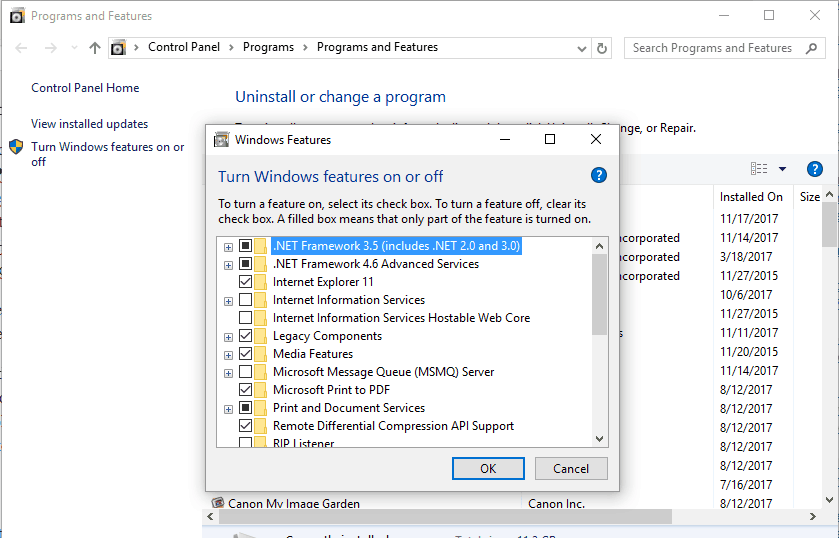
- Finn listen i listen som skal vises Hyper-V inngang.
- Utvide Hyper-V, og snu den På.
- Start Windows 10-systemet på nytt til slutt.
Husk også at VirtualBox bare kan kjøres hvis du har en virtualiseringsfunksjon prosessor mens virtualiseringsfunksjonen må være aktivert fra BIOS.
Der går du; Slik kan du prøve å fikse at VirtualBox ikke åpner problemet i Windows 10.
Som nevnt, oppstår denne feilen vanligvis etter visse Windows 10-oppdateringer, så en annen løsning kan være å avinstallere den underforståtte oppdateringen.
Du kan også rulle ut systemet ditt til en tidligere utgivelse, og avinstallere visse oppdateringer du trenger.
Se nærmere på vår detaljert guide hvis du ikke kan installere Windows 10 på VirtualBox, og fikse det på kort tid.
Du kan fortelle oss hvilken metode som løste problemet ditt ved å fylle ut kommentarskjemaet som er tilgjengelig nedenfor - på den måten kan du hjelpe andre brukere med å fikse sine egne VirtualBox-feil.
 Har du fortsatt problemer?Løs dem med dette verktøyet:
Har du fortsatt problemer?Løs dem med dette verktøyet:
- Last ned dette PC-reparasjonsverktøyet rangert bra på TrustPilot.com (nedlastingen starter på denne siden).
- Klikk Start søk for å finne Windows-problemer som kan forårsake PC-problemer.
- Klikk Reparer alle for å løse problemer med patenterte teknologier (Eksklusiv rabatt for våre lesere).
Restoro er lastet ned av 0 lesere denne måneden.